Разделы:
Коллективная работа:
Проектирование площадок:
Создание площадных картограмм:
Оценка устойчивости откосов:
Землеотвод:
Ввод водопропускных труб:
Распределение земляных масс:
Лазерное сканирование:
Загрузка интернет карт:
Загрузка кадастровых данных:
Создание чертежей пересекаемых коммуникаций:
Работа с макетами чертежей:
Работа с макетом чертежа поперечного профиля:
Редактирование шаблона макета:
Работа в режиме Редактирование макета:
Работа с макетом чертежа продольного профиля:

 в окне с Диаграммой распределения.
в окне с Диаграммой распределения.
 в окне Распределение (Д). Появится следующие диалоговое окно:
в окне Распределение (Д). Появится следующие диалоговое окно:
 . Откроется окно Настройки компонент поставщиков и потребителей для расчета:
. Откроется окно Настройки компонент поставщиков и потребителей для расчета: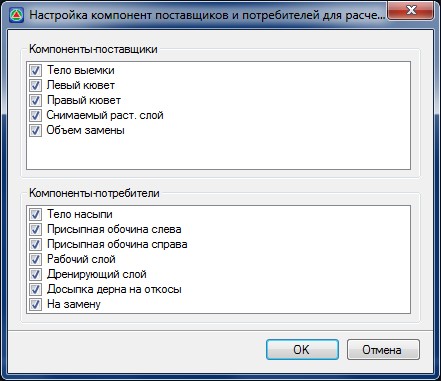 Для исключения из расчета компонент поставщика или потребителя просто снимите галочки с этих компонент. Программа обнулит объемы этих компонент в таблицах исходных данных, тем самым исключив их из расчета. Вернуться к настройке компонент для расчета можно в любой момент, нажав кнопку
Для исключения из расчета компонент поставщика или потребителя просто снимите галочки с этих компонент. Программа обнулит объемы этих компонент в таблицах исходных данных, тем самым исключив их из расчета. Вернуться к настройке компонент для расчета можно в любой момент, нажав кнопку  на панели инструментов окна Распределение (Д).
на панели инструментов окна Распределение (Д). 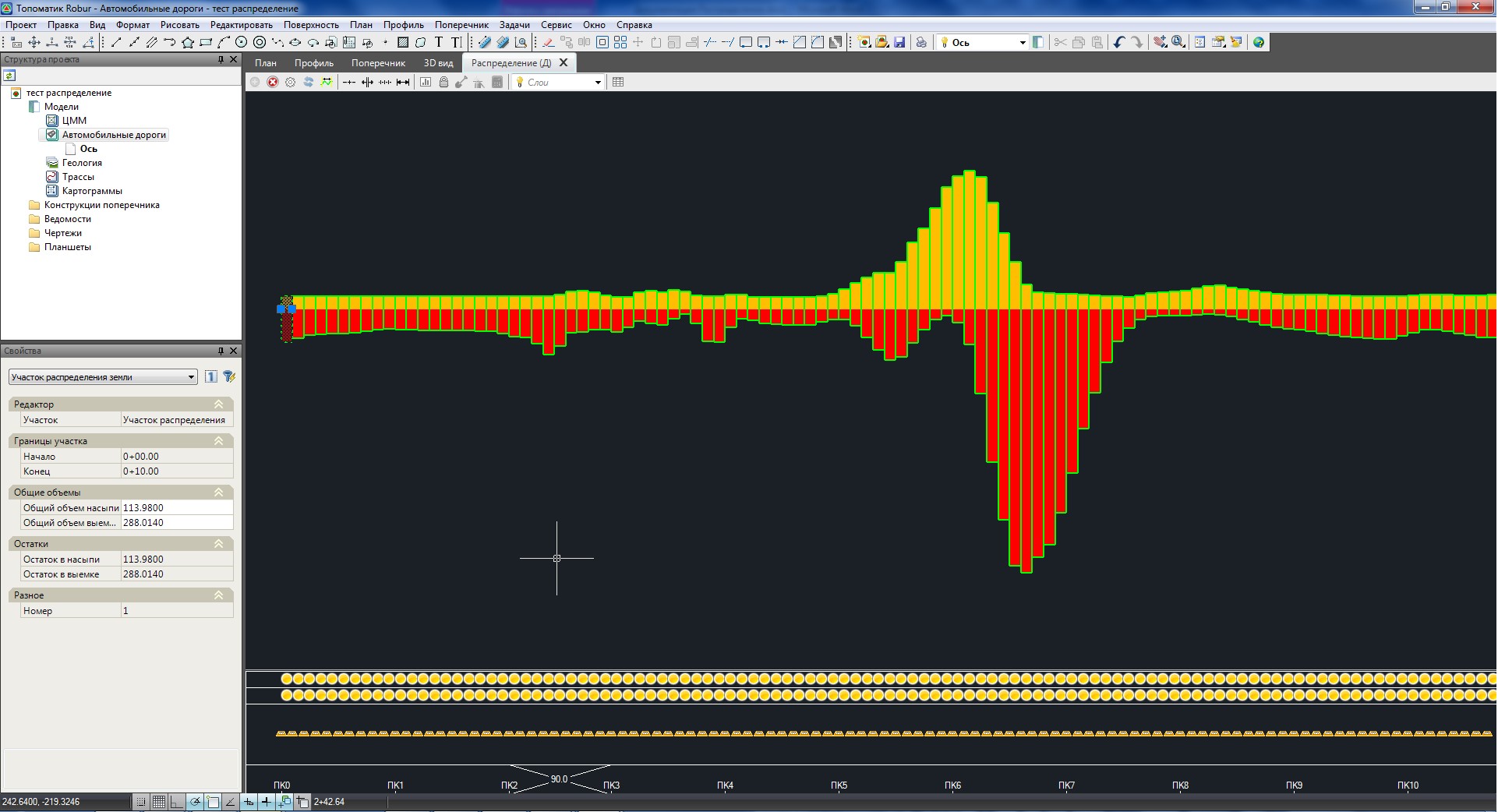
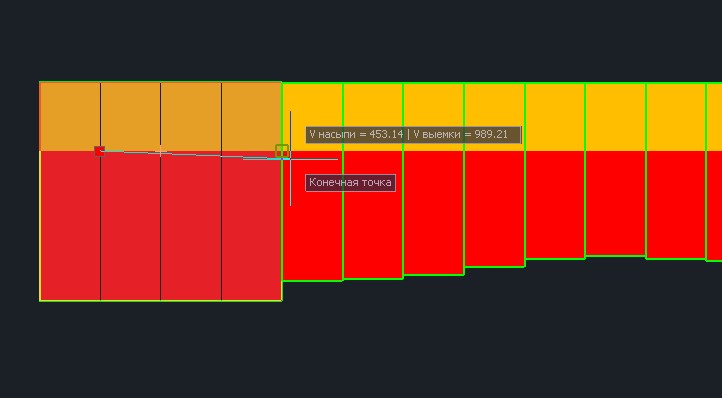
 Объединить участки - выберите данную пиктограмму, затем с нажатой клавишей Shift укажите участки, которые необходимо объединить. Программа объединит выбранные участки в один.
Объединить участки - выберите данную пиктограмму, затем с нажатой клавишей Shift укажите участки, которые необходимо объединить. Программа объединит выбранные участки в один.
 Разделить участок - выберите данную пиктограмму, затем укажите участок, который необходимо разделить, а затем выберите место для разделения. Программа разделит выбранный участок на два. Местом для разделения участков может быть только пикет поперечника.
Разделить участок - выберите данную пиктограмму, затем укажите участок, который необходимо разделить, а затем выберите место для разделения. Программа разделит выбранный участок на два. Местом для разделения участков может быть только пикет поперечника.
 Расчленить участок - выберите данную пиктограмму, укажите участок, который необходимо разделить на простейшие участки (от поперечника до поперечника). Программа расчленит составной участок на простейшие исходные участки.
Расчленить участок - выберите данную пиктограмму, укажите участок, который необходимо разделить на простейшие участки (от поперечника до поперечника). Программа расчленит составной участок на простейшие исходные участки.
 Задать длину - выберите данную пиктограмму, задайте длину участка, который необходимо получить. Далее, выберите первый участок, начиная с которого нужно объединять участки до требуемой длины. Программа проверит, что на заданном расстоянии от указанного участка есть поперечник и объединит смежные участки по ходу пикетажа до нужной длины.
Задать длину - выберите данную пиктограмму, задайте длину участка, который необходимо получить. Далее, выберите первый участок, начиная с которого нужно объединять участки до требуемой длины. Программа проверит, что на заданном расстоянии от указанного участка есть поперечник и объединит смежные участки по ходу пикетажа до нужной длины.
 на панели инструментов окна Распределение (Д). Откроется диалоговое окно:
на панели инструментов окна Распределение (Д). Откроется диалоговое окно:
 на панели инструментов окна Распределение (Д).
на панели инструментов окна Распределение (Д).
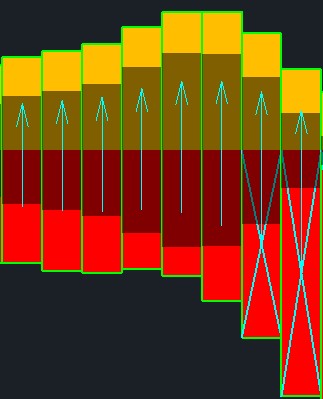
 на панели инструментов окна Распределение (Д). В открывшемся диалоговом окне задайте новые границы распределения:
на панели инструментов окна Распределение (Д). В открывшемся диалоговом окне задайте новые границы распределения:
 на панели инструментов окна Распределение (Д). Программа удалит все исходные данные в окнах распределения.
на панели инструментов окна Распределение (Д). Программа удалит все исходные данные в окнах распределения.
 на панели инструментов окна Распределение (Д). Данная функция фиксирует/ снимает фиксацию с исходных данных и разбивки на участки. При зажатой клавише
на панели инструментов окна Распределение (Д). Данная функция фиксирует/ снимает фиксацию с исходных данных и разбивки на участки. При зажатой клавише